Si eres jugador de Minecraft tal vez hayas podido darte cuenta de que usas muy poca memoria RAM, pero cuando te decides a instalar mods para aumentar las propiedades del juego y mejorar la jugabilidad añadiendo nuevos objetos o modificadores de mobs o de generadores de mundo puede que el juego se cierre de manera automática, y eso es porque necesita más memoria RAM de la que le permites.
Minecraft está desarrollado en Java, así que deberás tener Java instalado tanto la versión normal de 32 como la de 64 bits para que puedas aumentar la memoria RAM disponible del juego.
Aumentar la memoria RAM disponible para Minecraft es muy sencillo, pero deberás tener en cuenta la memoria RAM de tu equipo ya que no deberías ceder más de la mitad de la memoria de tu equipo. Es decir, si tienes un equipo con 4 GB de memoria RAM no deberías cederle más de 2 GB.
Descarga Java
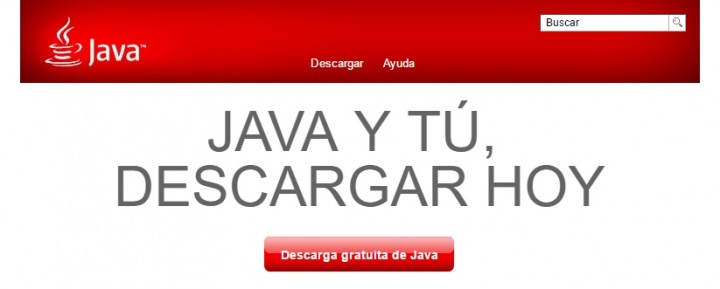
Lo primero será tener Java actualizado para ello irás a la web de Java para poder actualizar a la última versión de Java. El proceso de actualización es muy sencillo tan solo tendrás que descargar un archivo y ejecutarlo y Java se actualizará de manera automática.
Para instalar la versión Java de 64 bits tendrás que acceder al fichero offline de descarga de Java para equipos con arquitectura de 64 bits, para ello podrás descargarlo desde el enlace que te dejamos al final de este post tan solo tendrás que descargarlo y ejecutarlo.
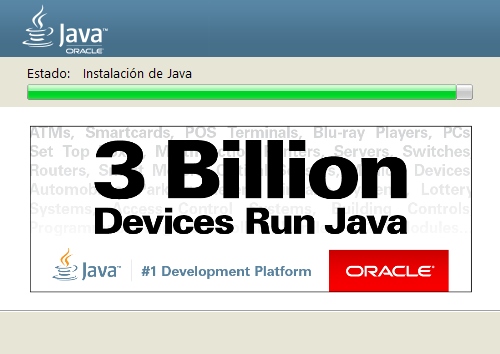
Una vez que has instalado y actualizado ambas versiones tan solo tendrás que abrir en launcher de Minecraft y deberás acceder al perfil que quieras para poder editarlo, deberás fijarte en la última tal y como está en la imagen. En la imagen puedes ver como yo tengo 8 GB de memoria disponible pues será ese número el que tienes que cambiar.
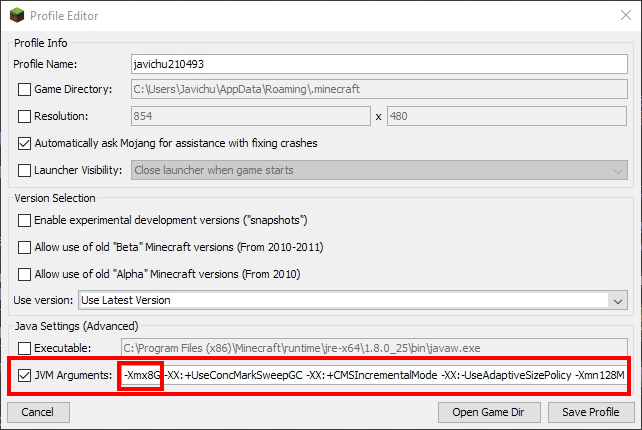
Una vez asignada la memoria RAM deseada tan solo tendrás que iniciar la partida y pulsar la tecla F3 para acceder al modo desarrollador y fijarte en la parte superior derecha donde podrás observar que tienes mayor RAM disponible para Minecraft. Recuerda que es necesario tener instaladas y actualizadas ambas versiones de Java para que puedas acceder a aumentar la RAM.
- Descarga Java 32 Bits para Windows
- Descarga Java 64 Bits para Windows
- Ver Comentarios




